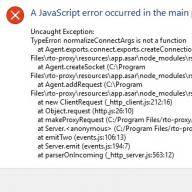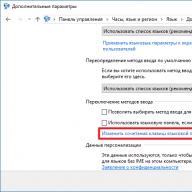თუ ხშირად გიწევთ სხვისი ტექსტების რედაქტირება, მაშინ აუცილებლად შეგხვედრიათ ის ფაქტი, რომ ბევრი ავტორი ზედმეტად იყენებს დიდ ასოებს ან, უფრო მარტივად, დიდ ასოებს. ზოგჯერ მთელი წინადადებები ან ტექსტის აბზაცები იწერება დიდი ასოებით.
ასეთ სიტუაციებში, ჩვეულებრივ, პრობლემა ჩნდება, თუ როგორ გავხადოთ დიდი ასოები Word-ში პატარა. ამ სტატიაში ვისაუბრებთ იმაზე, თუ როგორ კეთდება ეს ტექსტის რედაქტორში Word 2003, 2007, 2010, 2013 და 2016 წლებში.
როგორ გავხადოთ დიდი ასოები Word 2007, 2010, 2013 და 2016 წლებში
თუ იყენებთ Word 2007, 2010, 2013 ან 2016, მაშინ იმისათვის, რომ დიდი ასოები პატარა გახადოთ, თქვენ უნდა აირჩიოთ ტექსტის სასურველი ნაჭერი მაუსის საშუალებით და დააჭიროთ ღილაკს "რეგისტრაცია" (ეს ღილაკი მდებარეობს " მთავარი" ჩანართი, შრიფტის პარამეტრების მარჯვნივ).
ამ ღილაკზე დაწკაპუნების შემდეგ გამოჩნდება ჩამოსაშლელი მენიუ ტექსტის რეგისტრის შეცვლის რამდენიმე ვარიანტით. Შენ შეგიძლია აირჩიო:
- როგორც წინადადებებში- ამ შემთხვევაში წინადადების პირველი ასო დიდი დარჩება, დანარჩენი კი მცირე. ტექსტის რეგისტრის შეცვლის ეს ვარიანტი გამოიყენება უმეტეს შემთხვევაში.
- ყველა პატარა - ამ შემთხვევაში, თქვენ შეცვლით არჩეულ ტექსტში ასოებს პატარაზე (გახდით პატარა).
- ALL CAPITAL - ეს პარამეტრი საშუალებას გაძლევთ გადაიყვანოთ ყველა არჩეული ასო დიდზე (გააკეთოთ ასოები დიდი ან დიდი).
- რეესტრის შეცვლა– ეს პარამეტრი ცვლის რეესტრს. ამ პარამეტრის გამოყენებისას, დიდი ასოები გახდება პატარა, ხოლო პატარა, პირიქით, დიდი.

გარდა ამისა, კლავიატურის მალსახმობი SHIFT + F3 მუშაობს Word ტექსტურ რედაქტორში. ამ კლავიშთა კომბინაციის გამოყენებისას, ყველა შერჩეული ტექსტი გარდაიქმნება მცირე რეგისტრში (ყველა ასო პატარა ხდება).

თუ იყენებთ SHIFT+F3 კლავიშთა კომბინაციას პატარა ტექსტზე (პატარა ასოები), მაშინ ეს კომბინაცია გადააქცევს თითოეული სიტყვის მხოლოდ პირველ ასოებს დიდზე.
როგორ გავხადოთ დიდი ასოები Word 2003-ში
თუ იყენებთ Word 2003 ტექსტის რედაქტორს, მაშინ იმისათვის, რომ დიდი ასოები პატარა გახადოთ, თქვენ უნდა აირჩიოთ ტექსტის ნაწილი, გახსენით მენიუ ფორმატი და იქ აირჩიეთ Case ვარიანტი.

ამის შემდეგ გაიხსნება პატარა ფანჯარა, რომელშიც შეგიძლიათ აირჩიოთ საქმის შეცვლის ერთ-ერთი ვარიანტი. როგორც Word-ის უფრო თანამედროვე ვერსიებში, აქაც შეგიძლიათ აირჩიოთ როგორც წინადადებებში, ყველა მცირე რეგისტრში, ყველა CAPITALS ან CHANGE CASE.

შესაბამისი ვარიანტის არჩევის შემდეგ, თქვენ უნდა დააჭიროთ ღილაკს "Ok" და Word შეცვლის ტექსტს შერჩეული პარამეტრების მიხედვით.
ტექსტის შეყვანისას პერიოდულად გიწევთ ასოების რეგისტრის შეცვლა. გამოიყენეთ Caps Lock ღილაკი პატარა (პატარა) და დიდი (დიდი, დიდი) ასოებს შორის გადასართავად. თუ დიდი ასოების შეყვანის რეჟიმი ჩართულია, მაშინ კლავიატურის ზედა მარჯვენა კუთხეში აინთება ამავე სახელწოდების სასიგნალო ნათურა და შეიყვანება დიდი ასოები. Caps Lock ღილაკის დაჭერით გადადის პატარა რეჟიმზე. სიგნალის შუქი ქრება და პატარა ასოები იწერება.
ამისთვის დროებითიშემთხვევებს შორის გადართვა, როდესაც საჭიროა, მაგალითად, წინადადების დასაწყისში მხოლოდ ერთი დიდი ასოს შეყვანა, უნდა გამოიყენოთ სხვა მეთოდი. დროებითი გადართვა ხორციელდება მარცხნივ ან მარჯვნივ Shift ღილაკზე და სიმბოლოების ღილაკზე ერთდროულად დაჭერით. თუ კლავიატურა კონფიგურირებულია იმისთვის, რომ იმუშაოს დიდ რეჟიმზე, მაშინ აღწერილი მეთოდი იწვევს დროებით გადართვას პატარა რეჟიმზე. პირიქით, თუ კლავიატურა დაყენებულია პატარა რეჟიმზე, ის დროებით გადადის დიდ რეჟიმზე. Shift კლავიშის დაჭერა საშუალებას გაძლევთ შეიყვანოთ ასოების თვითნებური რაოდენობა სხვადასხვა შემთხვევაში. თუმცა, ასოების დიდი რაოდენობის შესაყვანად, უმჯობესია გამოიყენოთ მუდმივი გადართვა CapsLock კლავიშის გამოყენებით.
ასე რომ, დღეს ჩვენ უნდა გავარკვიოთ, რა არის კლავიატურის რეგისტრების გადართვის გასაღები. გარდა ამისა, თქვენ ნათლად უნდა გესმოდეთ, რა იქნება განხილული ზოგადად. ანუ შევეცდებით გამოვავლინოთ კომპიუტერზე კლავიატურის რეგისტრის კონცეფცია. სინამდვილეში, ყველა მომხმარებელი დგას ამ თემის წინაშე, მაგრამ ყველამ არ იცის, რომ ის მუშაობს კონკრეტულად რეესტრთან ოპერაციულ სისტემაში. არ იფიქროთ, რომ აქ ყველაფერი ძალიან რთული გასაგებია. პირიქით, უფრო ადვილია, ვიდრე ოდესმე. კლავიატურის რეგისტრების გადართვის გასაღების სახელს აქვს რამდენიმე ვარიანტი. და დღეს ჩვენ შევეცდებით გავარკვიოთ, რა სახის "სახელები" აქვთ მოცემული ამ ღილაკებს და ასევე რაზე (გარდა საქმისა) არიან პასუხისმგებელი.
რა არის რეესტრი
პირველი, რასაც ყურადღება უნდა მიაქციოთ, არის ის, რაზეც დღეს უნდა ვიმუშაოთ. საუბარია კლავიატურის რეგისტრზე. რა არის ეს? ბევრს ეჭვიც არ ეპარება, რომ ამ „სამსახურთან“ ოდესმე შეხება ჰქონია.
ადვილი მისახვედრია, რომ ღილაკი „გადართვა კლავიატურის რეგისტრები“ ცვლის რეესტრის მნიშვნელობას. მაგრამ რაზე ვსაუბრობთ? საქმე ის არის, რომ ეს კონცეფცია გამოიყენება ტექსტური ინფორმაციის რედაქტირებისთვის. კერძოდ, კომპიუტერზე ტექსტის დაწერა.
რა თქმა უნდა, ყველამ იცის, რომ ტექსტში არის დიდი ასოები და არის დიდი ასოები. ეს არის ზუსტად ის, რაც რეგისტრია კომპიუტერზე. სხვა სიტყვებით რომ ვთქვათ, ეს არის პატარა და დიდი ასოები, რომლებიც იწერება ტექსტურ რედაქტორში. და ისინი ძალიან მნიშვნელოვანია. და კლავიატურის რეგისტრების shift კლავიატურა პასუხისმგებელია მხოლოდ მათ ჩვენებაზე და ჩაწერაზე. ანუ, დიახ გარკვეული ღილაკის დაჭერით, თქვენ დაიწყებთ დიდი ან დიდი ასოების დაბეჭდვას. ახლა ღირს დაათვალიეროთ ზუსტად რომელი ბრძანებები ეხმარება ამ მოქმედების განხორციელებას.

ვარიანტი "ნორმალური"
თქვენ გკითხეს: "რა არის კლავიატურაზე რეგისტრების გადართვის გასაღებები", მაგრამ არ იცით რა უპასუხოთ? მაშინ შევეცადოთ გამოვასწოროთ ეს სიტუაცია. დავიწყოთ იმით, რომ ჩვენ შევისწავლით ყველასთვის ყველაზე ნაცნობ ღილაკს. კლავიატურაზე, როგორც წესი, ორი მათგანია.
კლავიატურის shift კლავიშის სახელი ჟღერს Shift-ს. ეს არის ძალიან გავრცელებული ვარიანტი, რომელიც შეიძლება გამოყენებულ იქნას კომპიუტერზე ქეისის ცვლილების შესასრულებლად. მოხერხებულობისთვის, თითოეულ კლავიატურას აქვს ორი ასეთი ღილაკი. ერთი - მარჯვენა მხარეს (პანელ-ისრებთან), ხოლო მეორე - მარცხნივ. მაგრამ პრაქტიკაში, გულწრფელად რომ ვთქვათ, ეს არის მარცხენა გასაღები, რომელიც გამოიყენება. ასე ნაცნობი და მოსახერხებელი.
ცვლის მოქმედება
Shift ღილაკი გამოიყენება, როგორც წესი, კომპიუტერზე ტექსტების წერისას. ის ძალიან კომფორტულია. მაგრამ როგორ მუშაობს? ახლა ჩვენ გავარკვევთ.
მაგალითად, თქვენ წერთ ტექსტს მცირე ასოებით "Word". დაასრულეთ წინადადება - ამის შემდეგ თქვენ უნდა დააყენოთ და შემდეგ ისევ დაწეროთ დიდი ასოებით. ამისათვის დააჭირეთ Shift-ს და დააჭირეთ კლავიატურაზე სასურველ ღილაკს. ახლა გაათავისუფლე და დაიწყე ხელახლა აკრეფა. რა მივიღეთ?
მაგრამ სინამდვილეში, აღმოჩნდა, რომ კლავიატურის რეგისტრების გადართვის კლავიშმა დროებით შეცვალა ორიგინალური პარამეტრი. ანუ, თუ თავდაპირველად წერდით პატარა ასოებით, შემდეგ ღილაკზე Shift დაჭერით, აკრიფებთ დიდებს. მაგრამ მხოლოდ მანამ, სანამ ამ ღილაკს გეჭიროთ. ძალიან კომფორტულია. განსაკუთრებით მაშინ, როდესაც ბეჭდავთ დიდ ტექსტს. მაგრამ ეს არ არის ყველაფერი, რისთვისაც კლავიატურაზე რეგისტრის shift ღილაკი სასარგებლოა. შევეცადოთ გაერკვნენ, სხვაგვარად როგორ შეიძლება მისი გამოყენება.

გადამუშავება
Shift, როგორც გავარკვიეთ, პასუხისმგებელია კლავიატურის რეგისტრის პარამეტრის ხანმოკლე ცვლილებაზე. მაგრამ ეს ღილაკი შეიქმნა არა მხოლოდ ამ მიზნით. მას ასევე აქვს სხვა გამოყენება. ახლა კი ჩვენ გავუმკლავდებით მოვლენების განვითარების ყველაზე პოპულარულ ვარიანტებს.
მაგალითად, ეს გასაღები ასევე გამოიყენება კლავიატურის განლაგების გადასართავად. მხოლოდ ამ შემთხვევაში უნდა იქნას გამოყენებული Ctrl ან Alt კომბინაციაში - თქვენი სისტემის პარამეტრებიდან გამომდინარე. უფრო მეტიც, ანბანის შესაცვლელად "კლავიშზე" საკმაოდ ხშირად დააწკაპუნეთ მარცხენა Shift-ზე. ასე რომ, ის ასევე უფრო მოსახერხებელი და ნაცნობია მომხმარებლისთვის.
გარდა ამისა, თამაშებში კლავიატურის გადართვის ეს ღილაკი გეხმარებათ სირბილში. ეს არის ღილაკი, როგორც წესი, ბევრ სათამაშოში, რომელსაც ენიჭება პერსონაჟის სწრაფად გადაადგილების ფუნქცია. ექსტრემალურ შემთხვევებში (ჩვეულებრივ, ძველ აპლიკაციებში), Shift ნიშნავს "შეტევას" ან "მოქმედებას". სხვა სიტყვებით რომ ვთქვათ, ძალიან სასარგებლო ღილაკი. თუ ონლაინ თამაშებს თამაშობთ, ასევე შეგიძლიათ გამოიყენოთ "Shift" ჩატში წინადადებების დასაწერად დიდი ასოებით. მაგრამ ეს არ არის ყველაფერი, რაც შეიძლება ეხებოდეს ჩვენს დღევანდელ თემას.
მუდმივობა
რეგისტრის shift კლავიშს სხვა სახელი აქვს. და, შესაბამისად, ამ იდეისთვის არის კიდევ ერთი ღილაკი. მხოლოდ ის არ გამოიყენება ისე ხშირად, როგორც "Shift". ყოველივე ამის შემდეგ, ის გვაძლევს ოდნავ განსხვავებულ ცვლილებას კლავიატურის რეგისტრის პარამეტრების პარამეტრში. Რის შესახებაა?

საქმე ის არის, რომ თქვენი კლავიატურის მარცხენა მხარეს არის ისეთი ღილაკი, როგორიცაა ეს არის კლავიატურის რეგისტრების გადართვის გასაღების სხვა სახელი. ეს ღილაკი პასუხისმგებელია აკრეფილი სიმბოლოების პარამეტრების მდგომარეობის მუდმივად შეცვლაზე. თუ ნაგულისხმევად გაქვთ დაყენებული ყველა დიდი ასო (ასეა ყველა კომპიუტერზე), მაშინ როდესაც დააჭერთ (დაჭერის გარეშე) "Caps Lock"-ზე, თქვენ გადაიყვანთ კლავიატურის ქეისს მხოლოდ დიდი ასოების ჩაწერის მდგომარეობაში.
სინამდვილეში ძალიან მოსახერხებელია. განსაკუთრებით თუ საჭიროა წინადადების ან გრძელი სიტყვის დაწერა მხოლოდ დიდი ასოებით. "Caps"-ის (როგორც Caps Lock-ს უწოდებენ) დაჭერით, ეს ისეთივე მარტივია, როგორც მსხლის ჭურვი.
იმისათვის, რომ გაიგოთ თქვენი Caps Lock-ის საწყისი მდგომარეობა, თქვენ მოგიწევთ ყურადღებით დააკვირდეთ კლაუდიას მარჯვენა მხარეს. ან პანელზე (ჩვეულებრივ, ქვედა) ლეპტოპზე. არის სპეციალური ინდიკატორი ნათურები. ყველა მათგანი ხელმოწერილია. თუ ჩართული გაქვთ Caps Lock, მაშინ როცა ტექსტის დაწერას ცდილობთ, მიიღებთ მხოლოდ დიდ ასოებს. იმ შემთხვევებში, როდესაც ინდიკატორი არ არის მონიშნული, შეგიძლიათ აკრიფოთ პატარა ასოებით.

როგორც ხედავთ, კლავიატურის რეგისტრების გადართვა არის ის, რასაც ყველა მომხმარებელი აწყდება ყოველდღიურად კომპიუტერთან მუშაობისას. მაგრამ არის კიდევ რამდენიმე ძალიან მნიშვნელოვანი პუნქტი, რომლებიც ჯერ არ გვიხსენებია. მაგალითად, რა მოხდება, თუ ერთდროულად გამოიყენებთ "Shift" და "Caps Lock"-ს, ასევე ამ ღილაკების ფარული ფუნქციების შესახებ.
განაცხადის შედეგები
კლავიატურის კორპუსის შეცვლას შეიძლება ჰქონდეს გარკვეული შედეგები. ეს განსაკუთრებით ეხება Caps Lock-ს. ყოველივე ამის შემდეგ, თუ შემთხვევით დააჭირეთ ამ ღილაკს, შეიცვლება რეგისტრაციის პარამეტრები.
რა ელის მომხმარებელს, რომელმაც არასწორი საქმე გააკეთა? როგორც წესი, ბევრი ვებ გვერდი აღჭურვილია სისტემით, რომელიც მგრძნობიარეა ამ პარამეტრის მიმართ. ეს ნიშნავს, რომ როდესაც ჩართულია კაპიტალიზაციის რეჟიმი და "ნაგულისხმევი" პარამეტრებით, ერთი და იგივე პაროლი/შესვლა აღიქმება როგორც ორი განსხვავებული. ამრიგად, ინტერნეტის ბევრ გვერდზე, როგორც წესი, არის ავტორიზაციის პრობლემები. უფრო სწორად, თითქმის ყველას.
გარდა ამისა, თუ თქვენ წერთ შეტყობინებას ჩატში და ამის გაკეთებისას შემთხვევით დააწკაპუნეთ "Caps Lock"-ზე, თქვენ რისკავთ ვინმეს შეურაცხყოფას. მართლაც, მსოფლიო ქსელში დიდი ასოებით დაწერილი სიტყვა (ფრაზა, წინადადება) განმარტებულია, როგორც ტირილი. ფაქტობრივად, თანამოსაუბრეს უყვირით. და თუ გავითვალისწინებთ, რომ დღეს ვირტუალურმა კომუნიკაციამ თითქმის შეცვალა რეალური, მაშინ ეს არ არის ძალიან სასიამოვნო სიტუაცია. ამდენად, ყოველთვის დააკვირდით კლავიატურაზე არსებულ ინდიკატორს, რომლის ქვეშ წერია Caps Lock.
ერთდროული გამოყენება
რა მოხდება, თუ გადაწყვეტთ გამოიყენოთ Caps Lock და Shift ერთდროულად? ეს ყველაფერი დამოკიდებულია ამ ღილაკების დაჭერის თანმიმდევრობაზე. რატომ? შევეცადოთ გაერკვნენ თქვენთან ერთად.

საქმე ისაა, რომ ერთი კლავიატურა, რაც გვაქვს, დროებით ცვლის კლავიატურის რეგისტრის პარამეტრს, ხოლო მეორე - სამუდამოდ. თუ ჯერ დააჭირეთ Shift-ს და შემდეგ Caps-ს, ბევრი არაფერი მოხდება. თქვენ შეძლებთ აკრიფოთ ერთი დიდი ასო "Shift"-ით და შემდეგ ჩართოთ მათი მუდმივი ჩაწერა Caps Lock-ის გამოყენებით.
მაგრამ იმ შემთხვევებში, როდესაც "Caps" პირველად დაიჭირეს, ყველაფერი ცოტა სხვაგვარად მიდის. Caps Lock-ის გააქტიურებისას, როგორც უკვე აღვნიშნეთ, რეგისტრის პარამეტრი შეიცვლება. როდესაც პარალელურად გამოიყენებთ Shift-ს, ტექსტს დროებით დაწერთ დიდი ასოებით. ანუ „Caps“-ზე დაწკაპუნებით და შემდეგ „Shift“-ზე დაჭერით შეგიძლიათ დაწეროთ კურსულად. ღირს გასაღების გათავისუფლება, რადგან ყველა ასო კვლავ დაიწყებს დიდი ზომის დაბეჭდვას. სინამდვილეში, ზოგჯერ ეს შეიძლება ჩაითვალოს ძალიან მოსახერხებელ ტექნიკად.
საიდუმლოებები
ჩვენი დღევანდელი ღილაკები ასევე გამოიყენება სხვა მიზნით. მხოლოდ ის ხორციელდება რუსულ კლავიატურებზე "ინგლისური განლაგების" რეჟიმში. ან ნომრის ღილაკებზე ნებისმიერ ენაზე.
როგორც მომხმარებლებმა უკვე შენიშნეს, ზოგიერთ ღილაკს აქვს დამატებითი სიმბოლოები რიცხვებთან და ასოებთან. და სწორედ ისინი იბეჭდება კლავიატურის რეგისტრების გადართვის კლავიშების გამოყენებით. მაგალითად, ინგლისურში ბრჭყალები ძალიან ხშირად გამოიყენება "Caps" ან "Shift" გამოყენებით.
და თუ ყურადღებას მიაქცევთ კლავიატურაზე ანბანის ზემოთ რიცხვების პანელს, მაშინ შეგვიძლია ვთქვათ, რომ სიმბოლოების აკრეფის ეს ტექნიკა მუშაობს ნებისმიერ ენაზე. უბრალოდ დააწკაპუნეთ "Shift"-ზე, შემდეგ კი სასურველ სიმბოლოზე - ის დაიბეჭდება კომპიუტერზე. ძალიან ხშირად, ეს ტექნიკა გამოიყენება რუსულ განლაგებაში. გსურთ, მაგალითად, ტექსტში ჩადოთ „ვარსკვლავი“? შემდეგ დააჭირეთ ღილაკს "Shift" რუსულად და შემდეგ დააწკაპუნეთ რიცხვზე "8" ალფანუმერულ კლავიატურაზე. სცადეთ სხვადასხვა ვარიანტები - აუცილებლად მიაღწევთ წარმატებას.

დასკვნა
ასე რომ, დღეს ჩვენ გავარკვიეთ კლავიატურის რეგისტრების გადართვის გასაღების სახელი. როგორც ხედავთ, რამდენიმეა. გარდა ამისა, ჩვენ მოვახერხეთ იმის გაგება, თუ რა ფუნქციების შესრულება შეუძლია "Shift" და "Caps Lock" კომპიუტერზე.
ღილაკები, რომლებიც დღეს შევისწავლეთ, ძალიან მრავალფეროვანია მათი აპლიკაციით. უბრალოდ, ისინი სიფრთხილით უნდა იქნას გამოყენებული. ნუ დაივიწყებთ შედეგებს. მაგალითად, რომელიმე ვებგვერდზე ავტორიზაციის შეუძლებლობის შესახებ. კლავიატურასთან მუშაობის დაწყებამდე ყურადღება მიაქციეთ „Caps“-ის სტატუსს.
ტექსტის აკრეფა შესაძლებელია სხვადასხვა პროგრამებში: WordPad, OpenOffice, Microsoft Office ან Notepad, მაგრამ კლავიატურის შესაძლებლობები ყველა ამ პროგრამაში იგივე რჩება. ის რუსულიდან ინგლისურზე გადადის ორი ღილაკის ერთდროულად დაჭერით: როგორც წესი, ეს არის Alt / Shift ან Crtl / Shift. კლავიატურაზე ქეისის გადასართავად ასევე არსებობს კლავიშების კომბინაციები, რომლებსაც ქვემოთ განვიხილავთ.
როგორ გავაკეთოთ დიდი ასოები კლავიატურაზე
თუ ყურადღებით შეისწავლით კლავიატურის ღილაკების ყველა წარწერას, ჩვენ ვიპოვით რამდენიმე გასაღებს უცნაური აღნიშვნებით - სერვისის გასაღებები. ზოგიერთი მათგანი დაგვეხმარება პატარა და დიდი ასოების გაკეთებაში.
ნაგულისხმევად, ყველა ასო იბეჭდება პატარა - პატარა. პირველი ასოს კაპიტალის შესატანად დააჭირეთ ორ ღილაკს ერთდროულად: ასო და Shift. Shift switches რეგისტრები. ამ შემთხვევაში, რიცხვების ზომა არ იცვლება. თუ დააჭერთ Shift-ს და რიცხვს ერთდროულად, ეკრანზე გამოჩნდება სასვენი ნიშანი. რომელი - დამოკიდებულია კლავიატურის განლაგებაზე და იმ ენაზე, რომელზედაც მიმდინარეობს ტექსტის აკრეფა.
კლავიატურის განლაგება შეიძლება შეიცვალოს "პანელის" მეშვეობით "კლავიატურა" ჩანართზე, მაგრამ არ იჩქაროთ ამის გაკეთება. როგორც წესი, ნაგულისხმევად, როდესაც დააჭირეთ Shift / რიცხვს, იბეჭდება სიმბოლო, რომელიც ნაჩვენებია კლავიშზე. ინგლისურ განლაგებაში იბეჭდება რიცხვის ზემოთ ნაჩვენები სიმბოლო, ხოლო რუსულ განლაგებაში იბეჭდება ნომრის გვერდით მდებარე კლავიშის სიმბოლო.
თუ თქვენ გჭირდებათ არა მხოლოდ პირველი, არამედ ტექსტის ყველა ასო მთავრული, მაშინ მოგიწევთ აკრიფოთ ერთი ხელით, რადგან. მეორე მუდმივად დააჭერს Shift-ს. მაგრამ ეს მოუხერხებელია, ამიტომ კლავიატურას აქვს Caps Lock გასაღები. თუ დააჭერთ, ყველა ასო დაიბეჭდება დიდი ასოებით. მხოლოდ Caps Lock-ის ნომრის ღილაკებს არ ექნება არანაირი ეფექტი. თუ თქვენ ასევე დააჭერთ Shift-ს, სანამ Caps Lock დაჭერილია, მცირე ასო ან პუნქტუაციის ნიშანი დაიბეჭდება ნომრის ღილაკებზე.
თუ Caps Lock დაჭერით, კლავიატურაზე ანათებს ინდიკატორი, რომლითაც ყოველთვის შეგიძლიათ გაიგოთ, რა ასოების აკრეფას დაიწყებთ.
როგორ დავწეროთ ასოები ოფისში
Microsoft Office ძალიან მოსახერხებელი პროგრამაა: ზოგჯერ ის თავისთავად ასწორებს გარკვეულ შეცდომებს ან საშუალებას გაძლევთ ამის გაკეთება უფრო სწრაფად. მაგალითად, თუ დაგავიწყდათ სახელის ან ქალაქის დასაწყისში დიდი ასოს გაკეთება, მაშინ ოფისი თავად გამოასწორებს შეცდომას: ის ცვლის პატარა ასოს მთავრად.
მაგრამ აქ თქვენ უნდა იყოთ ფრთხილად, რადგან. ოფისს შეუძლია გადააჭარბოს. მაგალითად, სიტყვებში split-system, ის აუცილებლად შეეცდება დაწეროს სპლიტი დიდი ასოებით, ქალაქის სახელწოდების გათვალისწინებით. იგივე მოხდება, თუ ვსაუბრობთ ტროას ვირუსზე: ბოლოს და ბოლოს, Trojan არის სახელი! თუ უფრო ხშირად წერთ ვირუსებზე, ვიდრე ძველ გმირებზე, მაშინ Word ლექსიკონში უნდა დაამატოთ "ტროას" პატარა ასო. ამისათვის დააწკაპუნეთ სიტყვაზე მარჯვენა ღილაკით, მენიუში, რომელიც იხსნება, აირჩიეთ "დამატება ლექსიკონში".
თუ აღმოაჩენთ, რომ დაგავიწყდათ პირველი ასოების დიდი ასოების დაწერა, სადაც საჭიროა, შეგიძლიათ გამოიყენოთ Word მენიუ. მონიშნეთ ტექსტი, რომელიც აკრეფილია არასწორ შემთხვევაში. "ფორმატი" ჩანართში აირჩიეთ "რეგისტრაცია". გამოჩნდება ფანჯარა, რომელიც შესთავაზებს რეესტრის შეცვლის რამდენიმე ვარიანტს. რჩება მხოლოდ ველის მონიშვნა სასურველ ვარიანტში, მაგალითად, "MAKE ALL LETERS CAPITAL" (მთავრული). იმავე ადგილას შესაძლებელია რეესტრის მთლიანად შეცვლა.
მიუხედავად იმისა, რომ Excel პროგრამა ეკუთვნის Microsoft Office-ს, Word-ის ყველა ეს პროგრამული ინსტრუმენტი არ მუშაობს მასში. აქ თქვენ უნდა აკრიფოთ ტექსტი უჯრედებში, როგორც Notepad-ში. ამიტომ, თუ დაგავიწყდათ Excel-ში ასოების დიდი ასოების დაწერა, მისი ხელით გამოსწორება მოგიწევთ.